Сжатие данных
Несмотря на то, что технологии хранения информации постоянно совершенствуются, и стремительно увеличиваются объемы носителей информации, сами данные вырастают в пропорциональных объемах (графика, звук, видео). Чтобы уменьшить объем памяти, занимаемый этими данными, используют различные методы сжатия данных.
Сжатие данных – это уменьшение объемов данных путем устранения излишней информации.
На сегодняшний день разработано много разных алгоритмов и методов сжатия данных, но в основе большинства из них лежит принцип замены равномерного двоичного кода на неравномерный.
Все известные алгоритмы сжатия можно разделить на две группы:
1. Сжатие без потерь. Используется для сжатия программ, текстов, числовых данных.
2. Сжатие с потерями. Удаляется или изменяется информация, которая несущественна или вообще не воспринимается человеком. Используется для сжатия рисунков, музыки и видео.
Архивация файлов
Архивация – применение алгоритма сжатия (без потерь) к файлу или группе файлов в целях их хранения. В результате архивации получается архивный файл (файл-архив).
Работать с файлом, который содержится в архиве, можно лишь после того, как он будет восстановлен (извлечен) из архива в начальном виде, т. е. разархивирован.
Цели архивации:
- уменьшение общего объема занимаемой памяти;
- создание одного большого файла вместо множества мелких;
- возможность контроля целостности хранимой информации;
- простота защиты информации паролем.
Существует много методов архивации и соответственно много типов файлов‑архивов. Каждый тип файла-архива отличается расширением имени файла. Наиболее популярны архивы: .arj, .zip, .rar, .cab.
Архивы оценивают по степени сжатия. Степень сжатия – отношение объёма файла‑архива к суммарному объёму исходных файлов, выраженное в процентах:
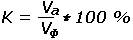
Хорошо сжимаются текстовые и графические файлы (от 5 до 40%). Меньше сжимаются программные коды (от 60 до 90%).
Принцип сжатия информации
----
Работа с архивами
Для архивации файлов используют специальные программы, которые называют архиваторами. Первые архиваторы появились в 1985 году. Разархивацию выполняют или те же самые программы-архиваторы, или отдельные программы, которые называют разархиваторами.
Сегодня можно выделить несколько технологий работы с архивами:
- использование консольных утилит-архиваторов;
- использование программ-архиваторов с удобным дружественным интерфейсом;
- использование возможностей операционной системы;
- использование файловых менеджеров;
Использование консольных утилит-архиваторов
Основные возможности консольных утилит-архиваторов:
просмотр содержания архива;
тестирование содержимого архива;
добавление файла в архив;
удаление файла из архива;
извлечение файла из архива;
создание многотомного архива;
создание самораспаковывающегося архива;
дополнительные возможности.
Наиболее распространены такие утилиты: arj. exe, rar. exe, pkzip. exe, lharc. exe.
Для каждого типа архива существует своя утилита. Как правило, её имя совпадает с расширением имени файла-архива. Исключение для архива типа. ZIP. Утилита pkzip. exe служит для создания архива и архивации данных, а утилита pkunzip. exe – для просмотра архивов и разархивации данных.
Использование программ-архиваторов с удобным дружественным интерфейсом
Наиболее распространёнными программами, позволяющими как помещать файлы в архив, так и извлекать их, работающими под управлением Windows, являются программы WinZIP и WinRAR.
Рассмотрим основные приемы работы на примере программы-архиватора WinRAR.
В окне программы WinRAR содержится шесть пунктов меню: Файл, Команды, История, Избранное, Параметры, ?(Справка). Другая часть интерфейса — панель инструментов. Она находится под меню, прямо над списком файлов. Кнопки на панели инструментов повторяют пункты с меню Команды. Некоторые кнопки доступны только при просмотре содержимого папки, некоторые - при просмотре архива, другие в обеих режимах. Во время просмотра содержимого архива некоторые кнопки могут отсутствовать, если их функция не поддерживается форматом текущего архива.
Под панелью инструментов находятся кнопка Вверх и список дисков. При нажатии кнопки Вверх происходит переход к родительской папке Список дисков, необходимый для выбора текущего диску.
Под панелью инструментов размешенное рабочее окно, в котором может быть отображено содержание текущей папки или, если WinRAR зашел в архив, то содержание архива. Эти режимы соответственно навеваются режимом управления файлами и режимом управления архивами. Для каждого файла отображается такая информация: имя файла, размер, тип и дата изменения. Для файлов в архиве отображается еще один параметр - размер файла после его разархивации.
Программа-архиватор WinRAR поддерживает форматы других архивов. Кроме полной поддержки форматов архивов RAR и ZIP, в программе WinRAR реализованна поддержка основных операций для архивов форматов: .CAB, .ARJ, .TAR, .GZ, .АСE и. UUE, созданных с помощью других программ-архиваторов. К ним относятся: раскрытие архивных файлов, а также просмотр содержания архива, информации об архиве. Для работы с этими архивами не нужно никаких дополнительных программ.
Создание архивных файлов
После загрузки программы WinRAR, надо перейти к папке, в которой находятся файлы, которые необходимо архивировать. Выделить один или несколько файлов, нажав кнопку Добавить. В диалоговом окне, которое появилось, нужно ввести имя архива или подтвердить имя, предложенное по умолчанию. Во время архивации отображается окно ее статистикой. Если надо прекратить процесс сжатия, пользуются кнопкой Отмена. После окончания архивации окно статистики исчезает, а созданный архив становится, текущим выделенным файлом.
ДОБАВЛЕНИЕ ИНФОРМАЦИИ К АРХИВУ
Добавить информацию к архиву можно пользуясь командой Добавить файлы в архив пункта меню Команды. После выделения файлов и папок, которые нужно архивировать, выбрать выше упомянутую команду, указать имя архива и его параметры и нажать клавиша Enter для начала архивации.
Добавить файлы в существующий архив RAR можно также с помощью перетягивания файлов из другой программы в окно WinRAR.
ПРОСМОТР СОДЕРЖИМОГО АРХИВА
Пересмотреть содержимое архива можно с помощью команды Просмотреть файл пункта меню Команды или с помощью кнопки Просмотр на панели инструментов. Просмотр происходит по помощи встроенной программы просмотра.
УДАЛЕНИЕ ФАЙЛОВ ИЗ АРХИВА
Изъять выделенные файлы можно с помощью клавиши Del или комбинации клавиш Alt+D, Shift+Del.
ИЗВЛЕЧЕНИЕ АРХИВНЫХ ФАЙЛОВ
Чтобы раскрыть файл с помощью программы WinRAR, сначала нужно открыть архив в WinRAR. Это можно сделать несколькими способами:
1) выделить файл-архив и нажать Enter в программе Проводник ОС Windows;
2) выделить файл архива и нажать Enter в окне программы WinRAR;
3) перетянуть архив на пиктограмму или окно WinRAR. Перед тем как это сделать, необходимо убедиться, что в окне программы WinRAR не открыт другой архив, иначе файл будет добавлен к открытому.
Дальше выделить нужны файлы и папки. Потом воспользоваться кнопкой Извлечь. Если нужно раз архивировать файлы не в текущую папку, нужно воспользоваться кнопкой Извлечь в.... В диалоговом окне, которое появится, ввести путь и нажать кнопку ОК.
Использование возможностей операционной системы
В операционную систему Windows включены функции для работы с архивами типа. zip. Тип файлов-архивов этого типа в системе обозначен как Сжатая папка или Сжатая zip-папка.
Использование файловых менеджеров
А еще для архивации и разархивации удобно использовать какой-нибудь файловый менеджер, например Total Commander. В файловом менеджере можно работать с архивами любых типов.
Модемное сжатие
Прием, используемый для уменьшения количества передаваемых символов без потери данных. Передающий модем сжимает данные, а принимающий компьютер или модем распаковывает их обратно.



